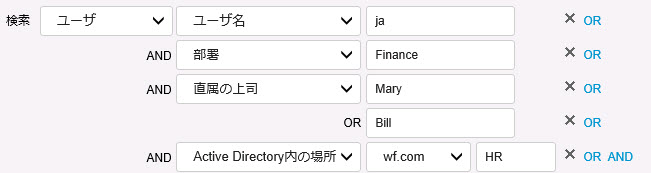注:
ユーザ/エンドポイントディレクトリでカスタムタグ、フィルタ、または重要度ラベルを作成/変更する権限のあるApex Centralユーザアカウントは、他のすべてのユーザアカウントが作成したカスタムタグ、フィルタ、または重要なラベルを表示/変更できます。
[ユーザ/エンドポイントディレクトリ] 画面でタグ、フィルタ、または重要度ラベルを編集すると、ログクエリやレポートで使用されている対応するタグ、フィルタ、重要度ラベルも変更されます。たとえば、[ユーザ/エンドポイントディレクトリ] 画面でカスタムフィルタからあるエンドポイントを削除すると、そのフィルタを使用するログクエリや生成されたレポートから削除されたエンドポイントのデータが除外されます。